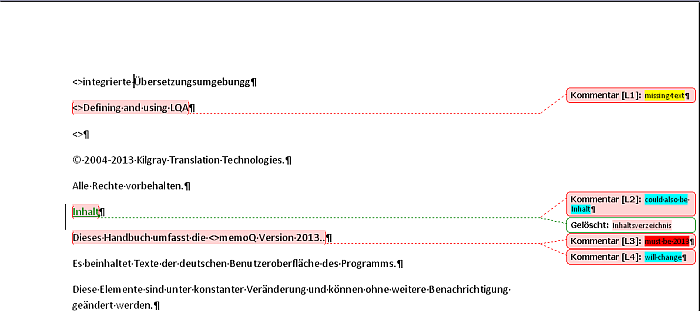|
Sie können nachverfolgte Änderungen in einem Dokument zwischen zwei Nebenversionen oder einer Nebenversion und der aktuellen Version eines Dokuments anzeigen. Wenn Sie der Projekt-Manager sind, können Sie die Änderungen des Überprüfers in einer Übersicht anzeigen. Diese Möglichkeit haben Sie im Dialogfeld Verlauf und Berichte.
Erste SchritteMarkieren Sie im Bereich Übersetzungen der Projektzentrale ein Dokument, und klicken Sie auf der Registerkarte Projekt des Menübands auf die Schaltfläche Verlauf/Berichte. Sie können auch mit der rechten Maustaste auf den Namen des Dokuments klicken und Verlauf/Berichte... auswählen. Im Dialogfeld Verlauf und Berichte können Sie zwei ausgangssprachliche bzw. zielsprachliche Versionen ein und desselben Dokuments vergleichen und alle Berichte zu einem Dokument anzeigen. Das Dialogfeld Verlauf und Berichte besteht aus zwei Registerkarten: Versionsverwaltung und Berichte. Die Registerkarte Versionsverwaltung besteht aus zwei Abschnitten: Dokumenthauptversionen und Dokumentnebenversionen. Der Inhalt des Abschnitts Dokumentnebenversionen ist von der Hauptversion abhängig und ändert sich, sobald Sie in der Liste oben eine andere Hauptversion auswählen. Wählen Sie die Versionen aus, deren Änderungen Sie in eine Word-Datei exportieren möchten. Klicken Sie anschließend auf den Link Unterschiede als Word-Datei mit nachverfolgten Änderungen exportieren. Die Änderungen werden dann in ein Word-Dokument exportiert. Hinweis: Sie können selbst dann Änderungen in ein Word-Dokument exportieren, wenn das in das memoQ-Projekt importierte Dokument kein Word-Dokument ist. Der Export kann für alle Dateiformate ausgeführt werden. Exportierte Informationen•Die exportierte Datei wird wie folgt benannt: [Dokumentname] [ausgewählte Versionen] [Datum]. •Als Exportpfad wird der Standardpfad verwendet. •Es werden alle memoQ-Kommentare exportiert. Je nach Schweregrad des hervorgehobenen Texts werden die Farbinformationen ebenfalls nach Word exportiert: oRot für Fehler oBlau für Informationen oGelb für Warnung oGrün für andere •Es werden die MS Word-Optionen für die Änderungsnachverfolgung verwendet. Sie müssen die Änderungsnachverfolgung in Word aktivieren, sofern sie nicht automatisch aktiviert wird. Beispiel: Im Screenshot wurde das Wort "Inhaltsverzeichnis" in memoQ in "Inhalt" geändert. Diese Information wird aus memoQ nach MS Word exportiert. •Die Kommentare aus memoQ werden als Kommentare in Word angezeigt. •In den Kommentaren in Word wird auch der Benutzer, der den Kommentar in memoQ eingegeben hat, sowie der Zeitstempel angezeigt. Sie müssen in Word auf den Kommentar zeigen, um diese Informationen zu sehen.
|